Год/Дата Выпуска: 2017
Версия программы: 10.0.16299.15 [1709]
Сайт разработчика: microsoft.com
Автор сборки:
AGРазрядность: 64bit
Язык интерфейса: Русский
Таблэтка: Присутствует (активация автоматическая)
Системные требования:
- 32/64-разрядный процессор с тактовой частотой 1 гигагерц (ГГц) или выше;
- от 2 ГБ оперативной памяти (ОЗУ), рекомендуется от 4 ГБ для х64;
- от 20 ГБ пространства на жестком диске;
- графическое устройство DirectX 9 с драйвером WDDM версии 1.0 или старше.
Описание:
64-х битная ОС Windows 10 Для образовательных учереждений / Корпоративная / Профессиональная
Включен компонент Microsoft .NET Framework 3.5
Включено отображение значка "мой компьютер" на рабочем столе.
Перед установкой убедитесь в качестве установленной оперативной памяти программой memtest.
Во избежании появления аномалий при загрузке пользуйтесь программой
Rufus для записи образа на флэшку.
ru_windows_10_multi-edition_vl_version_1709_updated_sept_2017_x64_dvd_100090714.iso
Система ставится по файлу автоматических ответов на вопросы инсталятора.
В начале установки нужно выбрать редакцию ОС и сделать разметку диска. (не оставляйте старые разделы на системном диске)
Если при установке с флэшки это не так, то можно попробовать другой USB порт.
В системе создается один профиль пользователя Tom с правами администратора, временной регион Россия GMT +3:00.
Сетевое имя машины присваивается User-PC, а не традиционно от фонаря.
*******************************************************************************************************************
autounattend создает один профиль Tom администратора (по умолчанию)
2U_autounattend создает два профиля, один профиль администратора Tom и второй профиль User пользователя
Параметры:
UTC +3:00 - Временная зона[br]1 (1) - автоматически проверять и устанавливать обновления / (3) - не проверять наличие обновлений автоматически (только в ручную)
true контроль учетных записей, true - включить / false - не включать
User-PC имя машины включая сетевое
WORKGROUP сетевая группа
cmd /C wmic useraccount where "name='Tom'" set PasswordExpires=false Не ограничивать срок "жизни" пароля для пользователя 'Tom'
Установка программ производится с помощью оболочки MInstall по таймеру задержки после установки ОС.
Архиваторы:
WinRAR v5.50, 7-ZIP v17.01
Плееры:
KMPlayer v4.2.2.3, MPC-HC Player v1.7.13, AIMP Player v4.13
Редакторы:
Notepad ++ v7.5.1, HxD Hex Editor v2.0
Офисные:
PDF XChange Viewer v2.5.322, Punto Switcher v4.3.6, WinDjView v2.1
Системные:
Microsoft Visual C++ (Lib) 2005...2017
CD-DVD-ISO:
ImgBurn v2.5.8, UltraISO v9.7.0.3476
Информация:
HashTab v6.0.0.34, CrystalDiskInfo v7.1.1, CPU-Z v1.81
Интернет:
Image Uploader v1.3.1, BitTorrent v7.10
Останавливать установку программ после запуска не стоит, по окончании установки программ компьютер будет перезагружен.
Твикер: O&O ShutUp10
Активаторы: KMS Tools Portable 10.2017 (KMS Tools это пак с активаторами и утилитами)
Для дисков: SSD Mini Tweaker v2.7
Драйверпак: SDI R1790 c драйверами по 10.2017 для LAN/WI-FI/MassStorage
Небольшой комплект Snappy Driver Installer R1790 c драйверами по 10.2017 для LAN/WI-FI/MassStorage добавлен в образ -
\sources\$OEM$\$1\Users\Public\Desktop\Soft\Драйвера\Драйверпак\SDI_R1790 ~500мб
При запуске SDI_x64_R1790.exe оболочка может установить нужные драйверы, а с наличием инета подтянуть выбранные пакеты драйверов
или обновить выбранные вами драйверы.
Автоматически удаляется:
Клиент телеметрии[br]Автоматически отключаются:
Запись действий пользователя
Центр безопасности
Программа улучшения качества ПО
Smartscreen (контроль программ) (при возникновении предупреждения в области уведомлений выбрать уведомление и по пкм выбрать "не отображать уведомления для этой группы")
Центр безопасности (при возникновении предупреждения в области уведомлений выбрать уведомление и по пкм выбрать "не отображать уведомления для этой группы")[br]Автоматически изменяемые состояния служб:
Отключаем службу - Биометрическая служба
Отключаем службу - Сервер кадров камеры
Отключаем службу - Служба географического местоположения
Отключаем службу - Служба маршрутизации PUSH сообщений
Удаляем службу - Стандартная служба сборщика центра диагностики
Отключаем службу - BitLocker Drive Encryption Service
Отключаем службу - Факс
В данной раздаче применена автоматическая активация с помощью активатора AAct v3.7
Так же автоматически в планировщик задач добавляется задача по подтверждению активации.[br]Обратите внимание на время задачи автоматической переактивации в планировщике задач.
Программой активации цикл по умолчанию задан через 10 дней в 10.00, возможно некотором вечерним пользователям
имеет смысл перевести триггер цикла переактивации на вечернее время.
Если по какой либо причине система не активировалась:
нужно проверить наличие файла активатора в директории \Windows\AAct.exe и если он в наличии, то нужно запустить и активировать систему в ручную
На всякий пожарный после установки на рабочем столе в папке Soft будет папка с активаторами, можно переместить её в надежное место.
Обратите внимание, многие активаторы детектируются антивирусами и могут быть удалены из системы.
GOST: 3D8CDE8693A7051B25B470D241170CDDEC5C553624D5369BD7E2BD9763B27D4A
MD5: 4ADC051F6F27FE0512BAEDC543D69B7E
SHA-1: D09FF6E9FE546DE43A5C868899392D7CB4ECF835
Скачать Windows 10 3in1 WPI by AG 1709 [16299.15 AutoActiv] (x64) (2017) {Rus} через торрент
 windows-10-3in1-wpi-by-ag-1709-16299_15-autoactiv.torrent
windows-10-3in1-wpi-by-ag-1709-16299_15-autoactiv.torrent
[18,03 Kb] (cкачиваний: 35)
 "Комплект Snappy Driver Installer c драйверами по 10.2017 для LAN/WI-FI/MassStorage добавлен в образ"
"Комплект Snappy Driver Installer c драйверами по 10.2017 для LAN/WI-FI/MassStorage добавлен в образ"







![Windows 10 3in1 WPI by AG 1709 [16299.15 AutoActiv] (x64) (2017) {Rus}](http://i2.imageban.ru/out/2017/10/19/16214387b6c661bc2256ab8b142caed7.png)
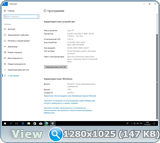
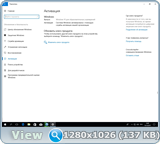
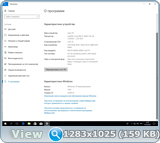
![Windows 10 3in1 WPI by AG 05.2018 [17134.112 AutoActiv] (x64) (2018) {Rus}](https://picusha.net/img/2017-12/05/digm3mbfthoqhpk4k4ju7khal.png)
![Windows 10 3in1 WPI by AG 26.04.2018 [1734.1 AutoActiv] (x64) (2018) {Rus}](https://picusha.net/img/2018-04/27/b92esuk9g5n1d139nfkij0xz6.jpg)

![Windows 10 Pro WPI by AG 1709 [16299.15 AutoActiv] (x64) (2017) {Rus}](https://picusha.net/img/2017-07/17/xv7ikd1ajts9b8539mkzwfou1.png)


